Hogyan töltsünk le filmeket az iTunes Store-ból
Bár az iTunes megjelenésével a Zene alkalmazássá változott Mac operációs rendszer Catalina, sok Mac-felhasználó még mindig az operációs rendszer korábbi verzióin futtatja az iTunes-t.
Szükséged van egy Apple ID és iTunes számítógépén, ha filmeket vásárolhat vagy kölcsönözhet az Apple-től, de ha mindkettővel rendelkezik, akkor a filmek keresése és letöltése egyszerű.
A cikkben található utasítások az iTunes 12.7–12.9 verziójára vonatkoznak macOS Mojave (10.14), macOS High Sierra (10.13) vagy macOS Sierra (10.12) rendszerben.
Kövesse ezeket az egyszerű utasításokat a filmek letöltéséhez a iTunes áruház.
Filmek megkeresése és letöltése az iTunesból
Bár a filmek streamelése népszerű, a letöltésüknek akkor van értelme, ha nem lesz megbízható, nagy sebességű hálózati kapcsolat közelében.
Dob iTunes a számítógépeden.
-
Válassza ki Filmek az iTunes képernyő bal felső sarkában található legördülő menüben, hogy az iTunes Filmek részéhez lépjen. Kattintson Bolt a képernyő felső részén, közepén, ha még nincs kiválasztva.
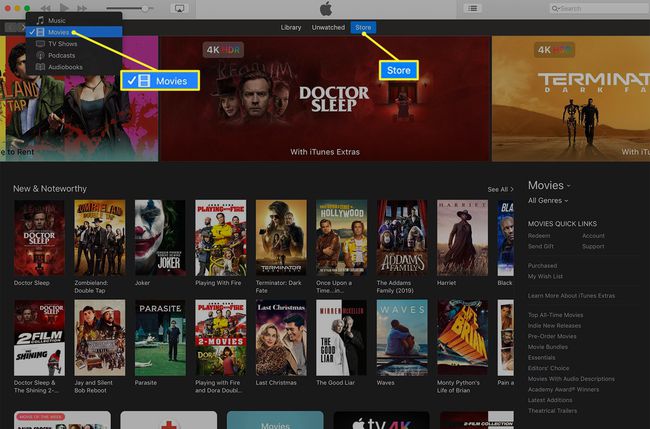
Böngésszen az elérhető filmek között, vagy írja be a film címét a keresőmezőbe.
-
Ha talál egy filmet, amely érdekli, kattintson a bélyegképére az információs képernyő megnyitásához. Az információs képernyő a film leírását, az iTunes-ismertetőt, az előzeteseket és az iTunes Extrát tartalmazza, ha elérhető. Tartalmaz egy gombot is a vásárlás árával, és néha egy gombot a film kölcsönzésének árával.
Kattintson a vissza nyílra az információs képernyő bal felső sarkában, hogy visszatérjen az iTunes Store-ba, ahol további filmek megtekintéséhez kiválaszthat további filmek miniatűrjeit.

-
Ha megtalálta a kívánt filmet, kattintson a gombra megvesz vagy Bérlés gombot a film információs képernyőjén. Jelentkezzen be Apple ID azonosítójával és jelszavával, ha a rendszer kéri.

-
Kattints a Letöltés gomb ugyanazon a területen található, ahol a Vásárlás vagy a Bérlés gomb volt. Mielőtt offline módba lépne, várja meg, amíg a film letöltődik. Az Apple azonnal megterheli a számláját.

Letöltés vásárlása és bérlése közötti különbség
Ha vásárol egy filmet az iTunes-on, az örökre a tiéd, akár letöltöd, akár streameled. Ha kölcsönöz egy filmet, 30 nap áll rendelkezésére a megtekintés megkezdésére, majd a kölcsönzés lejár. Ha azonban először kezdi el nézni a kölcsönzött anyagot, már csak 48 órája van a megtekintés befejezésére, majd eltűnik a számítógépről. A 48 órán belül többször is megnézheti.
Használja a Keresés funkciót
Ha tudja, hogy milyen filmet keres, beírhat egy kulcsszót a címből a Keresőmező az iTunes ablakban. Ha csatlakozik az iTunes Store-hoz, a keresőmező csak az iTunes Store áruházból jelenít meg találatokat, nem pedig az iTunes-könyvtárban lévő adathordozókról. Ha azonban beír egy kulcsszót, az iTunes Store az összes találatot visszaadja ezzel a kulcsszóval, beleértve a zenét és a tévéműsorokat is.
Keresse meg és nézze meg filmjét
A film megkereséséhez nyissa meg az iTunes alkalmazást, és válassza a lehetőséget Filmek a bal sarokban található legördülő menüben, és válassza ki valamelyiket Bérelt vagy Nem figyeltek a film megtalálásához a Kölcsönzött lap csak akkor jelenik meg, ha van kölcsönzött filmje.
Ezen a képernyőn nézze meg a jobb felső sarokban. Ha egy karikázó ikont lát, akkor a letöltés folyamatban van. Várja meg, amíg leáll, mielőtt leválasztja a hálózatról vagy kikapcsolja a számítógépet.
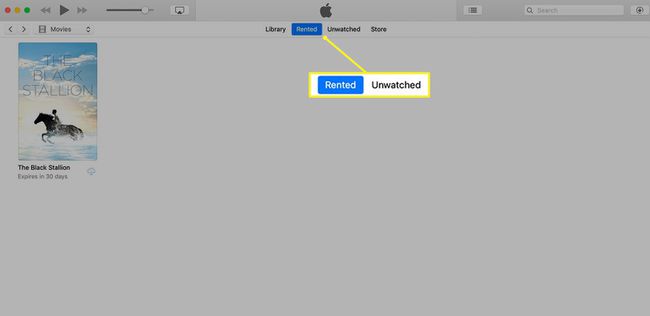
A film megtekintéséhez nyissa meg az iTunes alkalmazást, és válassza a lehetőséget Filmek a bal sarokban található legördülő menüben, és válassza ki valamelyiket Bérelt vagy Nem figyeltek a képernyő tetején, hogy megtalálja a filmet. A lejátszáshoz kattintson a film bélyegképére a képernyő kibontásához, majd nyomja meg a gombot Játék nyíl, amely a nagyobb filmképen jelenik meg.

A film lejátszása teljes képernyőn kezdődik a szokásos lejátszás/szünet, gyors előre, gyors vissza és hangerőszabályzókkal. Ha szeretné, csökkentheti a mozivászon méretét.
Ha a Wi-Fi hálózatán más Apple-eszközök is vannak, és azokat ugyanazzal az Apple ID-vel szinkronizálja, bármelyiken megnézheti a letöltött vásárolt vagy kölcsönzött filmet.
iTunes for Windows 10 számítógép továbbra is elérhető.
